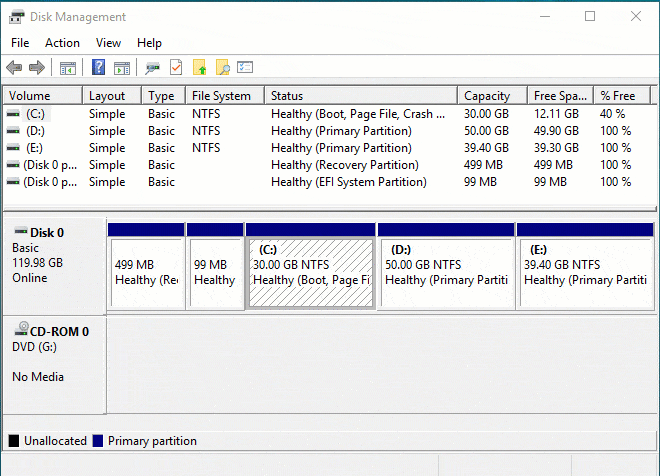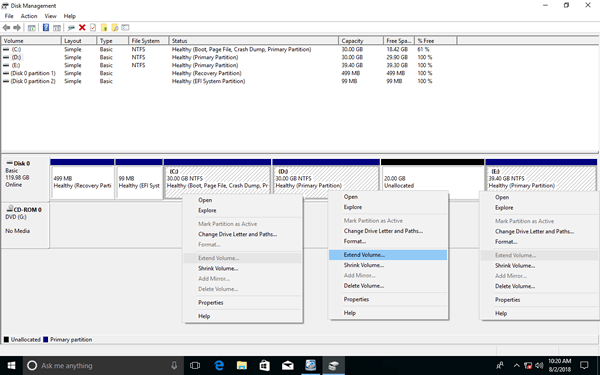как уменьшить разделы жесткого диска в windows 10
Как изменить размер жесткого диска в Windows 10
Зачем вообще кому-то может понадобиться изменять размер винчестера?
Ну, во-первых, если это системный диск «C», то вам может не хватать места для обновлений Windows, программ, загрузок и т. д. Во-вторых, когда вы хотите установить дополнительную операционную систему, например Linux, то под нее понадобится освободить место в другом разделе. В общем, причин может быть очень много. Но в нашей статье разговор пойдет не о них, а о том, как уменьшить или увеличить размер жесткого диска в компьютере.
В Windows 10 изменить объем винчестера можно двумя способами.
Примечание: прежде чем приступить к работе, обязательно сотворите резервную копию данных, чтобы не потерять их.
Первый способ: Встроенный диспетчер дисков Windows 10
1. Сначала щелкните правой кнопкой мышки на «Этот компьютер» и далее «Управление».
2. Затем слева откройте список «Хранилище» и выберите «Управление дисками».
3. Вы увидите все разделы вашего жесткого диска. Допустим, нужно уменьшить локальный диск «D» на 20 Гб. Для этого щелкните по нему ПКМ и выберите «Сжать том».
4. Теперь следует ввести тот объем, на который мы уменьшаем винчестер. Размер вводится в мегабайтах, и так как выше мы уже остановились на величине 20 Гб, вводим 20480 Мб.
Внимательные читатели могут заметить: почему 20480, а не 20000 Мб? Тут не стоит забывать, что в 1 Гб содержится 1024 Мб. Следовательно, 20 Гб — это 20480 Мб.
После того как ввели нужное значение, нажмите на вкладку «Сжать».
5. У вас появится нераспределенное пространство в 20 Гб, а сам диск «D» уменьшится на такой же объем. Теперь жмите на появившийся неразмеченный объем в 20 Гб правой клавишей мыши и кликните «Создать простой том».
6. Потом можете сократить размер нового тома или оставить как есть по умолчанию.
7. Затем присваиваем новому диску букву, указываем для него вид файловой системы и жмем «Далее». В результате у вас в компьютере появится новый диск, который вы можете использовать по своему усмотрению.
Второй метод: использование сторонних инструментов
Как мы уже писали выше, некоторые люди не любят пользоваться встроенным диспетчером дисков, считая, что это не совсем просто. На наш взгляд, это не соответствует истине, так как в использовании данного приложения ничего трудного нет. Но тем не менее многие все равно предпочитают сторонние программы, так как они действительно отличаются более удобным интерфейсом. Мы расскажем, как изменить размер винчестера при помощи утилиты MiniTool Partition Wizard Free Edition.
Вот как это сделать:
1. Перейдите на сайт программы и скачайте себе ее свежую версию. Данная программа полностью совместима с Windows 10, а ее бесплатной версии хватит вам за глаза.
2. Найдите скачанный установочный файл и запустите процесс установки.
3. По окончании процесса откройте программу MiniTool Software и нажмите кнопку MiniTool Partition Wizard Free.
4. Перед вами предстанут все разделы ваших винчестеров. Давайте для примера возьмем 15 Гб от нашего локального диска «D» и сделаем их нераспределенным пространством. Для этого кликните ПКМ на диск «D» и выберите «Move/Resize».

6. Теперь убедитесь, что все сделано правильно, и нажмите «Применить». Кроме того, прежде чем нажать «Да», обязательно закройте все остальные приложения с несохраненными данными. После кликните на подтверждение своих действий и дождитесь окончания процесса. Продолжительность выполнения этой операции зависит от объема, который вы переносите. Потом вам останется лишь перезагрузить компьютер, и все изменения вступят в силу.
Вышеуказанная инструкция подходит в том случае, когда вы изменяете размер одного и того же диска. Если же вам нужно использовать нераспределенное пространство для расширения другого винчестера, например диска «C», щелкните по нему правой кнопкой мышки и жмите «Extend» (расширить). Затем откройте раскрывающейся меню и найдите свой неразмеченный объем. Потом определите, какое количество нераспределенного дискового пространства вы возьмете для расширения диска, и жмите «OK». А дальше остается нажать «Принять» для подтверждения изменений и подождать, пока утилита выполнит расширение объема винчестера. После перезагрузки компьютера все нововведения вступят в силу.
Как изменить размер раздела в Windows 10
Энди, Обновлено: 1 марта 2021 г.
Когда система C диск не хватает местаНикто не хочет начинать с нуля, поэтому многие люди ищут в Google, чтобы найти лучший путь. На технических форумах у многих людей возникают похожие вопросы:
Изменить размер раздела с Windows 10 Управление диском
Windows 10 Управление диском унаследованный Сжать том и Расширить том функции из предыдущей версии. Сжатие тома может уменьшить размер диска System C и тома данных. Расширение тома может увеличить размер диска, когда есть смежное нераспределенное пространство. Обе функции безопасны для изменения размера раздела в Windows 10 (32 и 64 бит).
Однако, если вы хотите расширить один том за счет сжатия другого, Управление дисками не может вам помочь, узнать почему.
Как уменьшить размер раздела в Windows 10:
В большинстве случаев этот диск будет уменьшен за короткое время.
Ограничения функции Shrink Volume:
Как увеличить размер раздела в Windows 10:
Только если конфигурация вашего диска соответствует приведенным ниже требованиям, Extend Volume можно увеличить для увеличения размера раздела.
Чтобы увеличить размер тома с помощью управления дисками:
Отрегулируйте размер раздела с помощью partition editor
Сравнивая с Windows 10 Управление диском, NIUBI Partition Editor имеет преимущества при изменении размера раздела, например:
Как изменить размер раздела в Windows 10 с NIUBI Partition Editor:
Скачать эту программу, и вы увидите все разделы диска со структурой и другой информацией. В моем тестовом компьютере есть разделы C, D, E и зарезервированные системой.
Есть два варианта уменьшения размера раздела, щелкните этот раздел правой кнопкой мыши (здесь D 🙂 и выберите «Resize/Move Volume».
Вариант 1: Если вы перетащите левая граница к правильно во всплывающем окне,
Тогда нераспределенное пространство будет создано на левая сторона.
Вариант 2: Если вы перетащите правая граница к оставил во всплывающем окне,
Тогда нераспределенное пространство будет создано на правая сторона.
Это нераспределенное пространство можно использовать для создания нового тома или объединения с другим разделом.
Чтобы увеличить размер раздела C:
Щелкните правой кнопкой мыши C и выберите «Resize/Move Volume»снова перетащите правильно граница правота объединить нераспределенное пространство.
Чтобы увеличить размер раздела E:
Щелкните правой кнопкой мыши E и выберите «Resize/Move Volume»снова перетащите оставил граница влево объединить нераспределенное пространство.
Если вы хотите уменьшить E, чтобы увеличить C, следуйте Варианту 1, чтобы освободить Нераспределенное пространство слева от E. добавление нераспределенного пространства на диск C, есть дополнительный шаг, чтобы переместить Незанятое пространство в левую сторону от D. Для этого щелкните правой кнопкой мыши диск D и выберите «Resize/Move Volume», тянуть средняя позиция вправо во всплывающем окне.
Позаботьтесь о данных при изменении размера раздела диска
Возможно повреждение системы и данных риск в то время как изменить размер раздела для Windows 10 компьютер. Так что вам лучше сначала сделать резервную копию и использовать безопасное программное обеспечение для разбиения на разделы. Лучше, чем другое программное обеспечение, NIUBI Partition Editor обеспечивает мощный 1 второй откат, Виртуальный режим и технологии отмены на скважине для защиты системы и данных.
Помимо изменения размера раздела, это помогает вам выполнять множество других операций, таких как: объединение, преобразование, дефрагментация, копирование, скрытие, стирание и сканирование разделов. Инициализация, преобразование, установка атрибута только для чтения на диск и т. Д.
Как изменить размер Windows 10 раздел без потери данных
Джон, Обновлено: 1 марта 2021 г.
В этой статье рассказывается, как изменить размер раздела в Windows 10 (32 и 64 бит) без потери данных или переустановки ОС / программ. Измените размер с помощью Windows 10 Управление дисками и бесплатно partition editor.
Почему раздел диска может быть изменен?
Чтобы изменить файл, операционная система просто изменит область данных, а затем обновит связанные параметры в DBR.
Чтобы изменить размер раздела в Windows 10 компьютер, это намного проще, если он не требует перемещения файлов этого раздела. В этом случае инструмент разбиения просто изменяет параметры начальной и конечной позиции этого тома. Но если требуется перемещение файла, это намного сложнее, помимо обновления позиции раздела, инструмент раздела также перемещайте местоположение и обновляйте параметры всех файлов в этом томе, чтобы при большом количестве файлов это стоило гораздо больше времени.
Windows 10 инструменты изменения размера раздела
Есть два вида инструментов для изменения размера в Windows 10: встроенный Команда Diskpart или графический интерфейс Управление диском и сторонний программное обеспечение для управления разделами.
Некоторые люди любят использовать Windows родные инструменты думают, что у них лучшая совместимость, но это неправда. Я сталкивался с проблемой как минимум 3 раза, когда Управление дисками уничтожало мои диски при сжатии раздела. Будьте осторожны, когда на диске много разделов, включая логический диск.
Стороннее программное обеспечение намного мощнее, и его намного проще изменить размер раздела для Windows 10/8/7 компьютеры. Однако некоторые программы для разбиения на разделы достаточно безопасны. Поэтому перед изменением размера раздела лучше сделать резервную копию и запустить самую безопасную программу. В противном случае ваша система и разделы могут быть повреждены.
Лучше, чем другие инструменты, NIUBI Partition Editor имеет уникальный 1 второй откат, Виртуальный режим и Отменить-на-хорошо технологии для защиты системы и данных. Кроме того, в нем есть Горячее Resize технология, помогающая изменить размер раздела диска без перезагрузки и дополнительных алгоритм перемещения файлов чтобы помочь изменить размер раздела на 30–300% быстрее.
Как изменить размер раздела в Windows 10 с помощью управления дисками:
Windows 10 Управление дисками не имеет функции изменения размера тома, изменение размера раздела осуществляется с помощью Сжать том и Расширить том. Примечание: только NTFS раздел поддерживается. FAT32 и EFI этот собственный инструмент не может изменить размер раздела.
Чтобы уменьшить объем:
Чтобы увеличить объем:
Расширить раздел в Windows 10 Управление дисками, структура разделов вашего диска должна соответствовать требованиям:
Если ты хочешь продлить диск C при сжатии D или любого другого раздела это невозможно с помощью управления дисками или командой diskpart. Потому что уменьшить объем можно только уменьшить размер раздела (например, D 🙂 влево и сделайте Нераспределенное пространство справа сторона, но для расширения диска C с помощью любого собственного инструмента, нераспределенное пространство должно быть слева от D. Это причина, почему Расширение тома отключено для диска C после сжатия Д.
Как вы видите на снимке экрана, расширение тома также отключено для диска E, потому что на нем находится незанятое пространство. левая сторона.
Измените размер тома Window 10 с помощью бесплатного программного обеспечения для создания разделов
Чтобы изменить размер раздела в Windows 10 без потери данных, NIUBI Partition Editor лучший выбор. Размер разделов NTFS и FAT32 можно изменить. Нераспределенное пространство может образовываться слева или справа при сжатии раздела. Это пространство можно объединить с любыми смежными и несмежными разделами на одном диске.
Скачать В этой программе вы увидите все устройства хранения со структурой разделов и другой информацией справа, доступные операции с выбранным диском или разделом перечислены слева и при щелчке правой кнопкой мыши.
Как изменить размер раздела в Windows 10/8/7 ноутбук / настольный компьютер с NIUBI:
Щелкните правой кнопкой мыши раздел (здесь D 🙂 и выберите «Resize/Move Volume«, у вас есть два варианта во всплывающем окне.
Вариант 1: Если вы перетащите левая граница к правильно во всплывающем окне,
Затем размер раздела D изменяется, и создается 20 ГБ незанятого пространства. налево.
Вариант 2: Если вы перетащите правая граница к оставил во всплывающем окне,
Тогда Нераспределенное пространство будет сделано справа сторона диска D.
Если ты хочешь расширить раздел диска C, следуйте Варианту 1 выше, чтобы освободить Нераспределенное пространство слева от D. Затем щелкните правой кнопкой мыши диск C: и выберите «Resize/Move Volume» еще раз, дорогой правильно граница правота объединить это нераспределенное пространство.
Затем в левом нижнем углу создаются две ожидающие операции, вам нужно нажать Apply в левом верхнем углу, чтобы вступить в силу.
Если вы хотите расширить раздел E, следуйте Варианту 2 выше, чтобы освободить Нераспределенное пространство справа привода D. Затем щелкните правой кнопкой мыши E: и выберите «Resize/Move Volume» еще раз, дорогой оставил граница влево объединить нераспределенное пространство.
Если вы хотите уменьшить E до расширить несмежный раздел C, выполните следующие действия:
Чтобы переместить незанятое пространство справа налево, щелкните правой кнопкой мыши диск D: и выберите «Resize/Move Volume», тянуть середина вправо во всплывающем окне:
Посмотрите видеоинструкцию, как изменить размер громкости в Windows 10 (32/64 бит):
Помимо изменения размера раздела для Windows 10 ноутбук и настольный компьютер, он помогает перемещать, объединять, копировать, конвертировать, дефрагментировать, стирать, скрывать разделы, сканировать поврежденные сектора и многое другое. Есть бесплатная версия для Windows 10/8/7/Vista/XP пользователи домашних компьютеров. За исключением технологии 1-секундного отката и конструктора загрузочных носителей, то же самое и с платным Профессиональное издание.
Как уменьшить раздел в Windows 10
Сегодня мы увидим, как уменьшить размер раздела или диска на вашем диске в Windows 10. Это может быть полезно, если на вашем диске есть дополнительное место, которое вы хотели бы использовать для установки другой ОС в режиме двойной загрузки. конфигурация. Или, если у вас есть новый компьютер только с одним большим разделом, созданным поставщиком, вы можете разделить его на два или более разделов, чтобы отделить ваши личные данные от системного диска.
В старых версиях Windows для уменьшения объема требовалось стороннее средство. Современные версии Windows, такие как Windows Vista, Windows 7, Windows 8.1 и Windows 10, позволяют сжимать разделы со свободным пространством, чтобы уменьшить их размер и использовать это свободное пространство для создания другого раздела или установки другой операционной системы.
Многие пользователи предпочитают создавать на своем диске несколько разделов, чтобы не хранить все данные в системном разделе, на котором установлена Windows. Традиционно системный диск — это ваш диск C :. Если он достаточно большой, вы можете сжать его и создать разделы D :, E: и т. Д.
Windows 10 предлагает ряд методов, которые можно использовать для сжатия разделов. К ним относятся Управление дисками, консольный инструмент DiskPart и PowerShell.
Процесс занимает несколько секунд, но «Управление дисками» не показывает индикатор выполнения. Когда процесс будет завершен, он покажет вам незанятое пространство на диске.
При необходимости вы можете создать новый раздел с Нераспределенным пространством. В качестве альтернативы вы можете перезагрузить и установить другую операционную систему для конфигурации с двойной загрузкой.
Примечание. Если по какой-либо причине вы не можете сжать свой раздел или если Управление дисками выдает ошибку, вы можете попробуйте следующее. Откройте защиту системы и временно отключите ее для раздела, который вы хотите уменьшить.
Теневые копии, точки восстановления и такие системные данные иногда не позволяют Windows сжать раздел и ограничивают количество, на которое она может быть уменьшенным. Максимальное количество восстанавливаемых байтов может быть выше, если для раздела отключена защита системы. Вы можете повторно включить защиту системы после того, как уменьшите размер раздела.
Уменьшите размер раздела с помощью DiskPart
DiskPart — это интерпретатор команд в текстовом режиме, входящий в состав Windows 10. Этот инструмент позволяет управлять объектами (дисками, разделами или томами) с помощью сценариев или прямого ввода в командной строке.
Чтобы сжать раздел с помощью DiskPart, выполните следующие действия.
Наконец, вы можете использовать PowerShell для выполнения той же операции.
Сжимайте раздел с помощью PowerShell
Замените часть «буква_диска» фактическим значением, чтобы увидеть минимальный и максимальный размер для этого раздела (SizeMin и SizeMax).
Поставка правильная буква диска и его новый размер в байтах. Значение должно быть между значениями SizeMin и SizeMax, полученными на предыдущем шаге. Таким образом, вы можете сжать или расширить раздел.
— Размер 1 КБ — на один килобайт.
-Размер 1 МБ — на один мегабайт.
-Размер 1 ГБ — на один гигабайт.
9 способа изменить размер раздела в Windows 10 без потери данных
Настоящее (UEFI и GPT) и прошлое (BIOS и MBR)
Раньше материнская плата ПК оснащалась ПО BIOS. Оно осуществляло диагностику и анализ железа, а затем загружало ОС, опираясь на загрузочную запись раздела MBR.
В более современных моделях роль BIOS выполняет UEFI. Загружается быстрее и поддерживает:
GPT превосходит MBR по важным параметрам:
Видео
Изменить размер раздела из Windows
Например, здесь мы можем говорить о правильном использовании как аппаратные средства и программное обеспечение, которое контролирует и управляет им, как это имеет место. Фактически, в этих же строках мы собираемся поговорить об одном из тех компонентов, которые можно считать ключевыми, в частности, мы говорим о жестких дисках. Это компоненты, в которых мы храним, с одной стороны, операционную систему как таковую, а с другой — ваши приложения и личные данные. Как вы наверняка знаете, по умолчанию они имеют фиксированный размер, который мы можем использовать.
Неэффективное использование дискового пространства
Когда пользователи смотрят, сколько дискового пространства выделено системой для хранения определенного файла, часто бывает, что фактический размер файла намного меньше, чем дисковое пространство, которое он фактически занимает.
Установленный размер кластера – причина нерационального распределения дискового пространства. Это единый блок для хранения и управления данными, предельный размер которого устанавливается при форматировании раздела. Один кластер может вмещать содержимое только одного файла независимо от его размера. Как показано в приведенном выше примере, файл размером «5027 байт» занимает на диске «8000 байт», поскольку таков размер кластера выбранной файловой системы. Оставшееся пространство не занято и не может использоваться для хранения других файлов. То есть, по сути, оно потеряно.
Если размер файла превышает размер кластера, система выделяет необходимое количество кластеров для его хранения, чтобы их общий объем превышал исходный размер файла. Это означает, что дисковое пространство, используемое для хранения каждого файла, всегда будет больше, чем исходный файл.
Чтобы уменьшить разницу между фактическим размером файлов и занимаемым ими дисковым пространством, пользователи могут уменьшить размер кластера и оптимизировать использование дискового пространства.
Как уже упоминалось, размер кластера устанавливается при форматировании раздела. Итак, снова запустив процесс форматирования, измените размер кластера и выберите лучший вариант.
Важно: все данные, хранящиеся в разделе, будут удалены, поэтому сделайте резервную копию всех важных файлов.
Чтобы начать процесс форматирования:
Шаг 1. Откройте проводник Windows, выберите нужный раздел и щелкните его правой кнопкой мыши. Выберите раздел «Формат» во всплывающем контекстном меню.
Шаг 2. В новом окне укажите файловую систему и установите размер блока распределения, установив стандартный размер кластера в соответствии с вашими предпочтениями.
Затем нажмите «Пуск» и дождитесь завершения процесса форматирования. Когда процесс форматирования будет завершен, выбранные вами параметры будут установлены в разделе.
Увеличение места на диске С с помощью программы Acronis Disk Director —
Acronis Disk Director – очень мощный продукт для роботы с жесткими и локальными дисками компьютера. Стоит очень внимательно читать сообщения системы, чтобы случайно не сделать ошибку и не уничтожить данные.
При входе в программу нас приветствует интуитивно понятный интерфейс, в котором мы можем выбрать диски и произвести операции с ним. Для увеличения размера тома, выберите диск и нажмите «Изменить размер тома».
В открывшемся окне поставьте галочки напротив пунктов «Добавить незанятое место к тому» и «Взять свободное пространство у других томов». Кликнув на кнопочке у окна с процентами, выберите, сколько места вы хотите забрать у других дисков. Освободив место, измените «Размер тома».
Сделав все изменения, нажмите «Ок» и примените действия. Система попросит перезагрузиться и после перезагрузки у вас будет диск с большим объемом свободного места.
Настройка системы внутренней защиты
Защита системы – это встроенная функция, которая регулярно создает и хранит резервную копию информации о системных файлах, настройках персонального компьютера и предыдущих версиях файлов, которые были изменены. Все эти файлы сохраняются в точках восстановления, созданных непосредственно перед значительными системными событиями, такими как установка новых приложений или драйверов устройств. Таким образом, регулярное использование защиты системы повышает общий уровень безопасности, но может занимать довольно много места на диске. Однако пользователи могут немного уменьшить объем используемого пространства, изменив максимальные значения функции защиты.
Шаг 1. Нажимаем левой кнопкой мыши по иконке «Поиск» (изображение лупы возле кнопки «Пуск») и вводим в строку фразу «Панель управления», после чего переходим в непосредственно сам пункт «Панель управления».
Шаг 2. На панели управления выберите режим «Маленькие значки», а затем выберите «Система».
Шаг 3. В открывшемся окне нажмите «Защита системы».
Шаг 4. В новом окне свойств системы во вкладке «Защита системы» найдите раздел «Параметры защиты», отметьте нужный диск (например, локальный диск «C: \») и нажмите «Настроить».
Шаг 5. В разделе «Текущее использование» вы можете установить максимальный объем хранилища, используемый функцией защиты системы.
Изменяя положение индикатора максимального использования, пользователи могут уменьшить его, установив новое допустимое значение. Когда пространство, зарезервированное для защиты системы, будет заполнено, старые точки восстановления будут автоматически удалены для сохранения новых.
Чем ниже максимальное значение использования, тем чаще будут обновляться точки восстановления системы.
Кроме того, вы можете удалить все точки восстановления, нажав кнопку «Удалить», чтобы при необходимости освободить все место. Затем нажмите «Применить» и «ОК», чтобы изменения вступили в силу.
Как уменьшить размер диска средствами Windows
Сейчас рассмотри обратную ситуацию, когда нужно уменьшить диск «C:», присоединив некоторое пространство к диску под буквой «D:» (или к диску с другой буквой).
Пройдите следующие шаги:
В «Управление дисками» появилось нераспределенное пространство между дисками «C:» и «D:».
Присоединить это пространство к диску «D» не получится, потому что оно находится «слева» от диска «D». Если бы это место было «справа» от диска «D:», мы могли бы расширить этот раздел без удаления диска «D».
Удалите диск «D:», а затем на месте нераспределенного пространства создайте новый раздел под буквой «D:». Данный процесс подробно описан выше в статье.
Как не потерять данные при преобразовании
Используйте стороннюю утилиту Minitool Partition Wizard Bootable. Скачайте ISO-образ и запишите его на флешку, отформатированную в FAT32. Необходимые условия:
Загрузите ПК с созданного вами накопителя. В окне программного инструмента:
Если диск системный, может появиться сообщение о том, что его преобразование невозможно. Чтобы все же преобразовать его:
Позаботьтесь о данных при изменении размера раздела диска
Возможно повреждение системы и данных риск в то время как изменить размер раздела для Windows 10 компьютер. Так что вам лучше сначала сделать резервную копию и использовать безопасное программное обеспечение для разбиения на разделы. Лучше, чем другое программное обеспечение, NIUBI Partition Editor обеспечивает мощный 1 второй откат, Виртуальный режим и технологии отмены на скважине для защиты системы и данных.
Помимо изменения размера раздела, это помогает вам выполнять множество других операций, таких как: объединение, преобразование, дефрагментация, копирование, скрытие, стирание и сканирование разделов. Инициализация, преобразование, установка атрибута только для чтения на диск и т. Д.